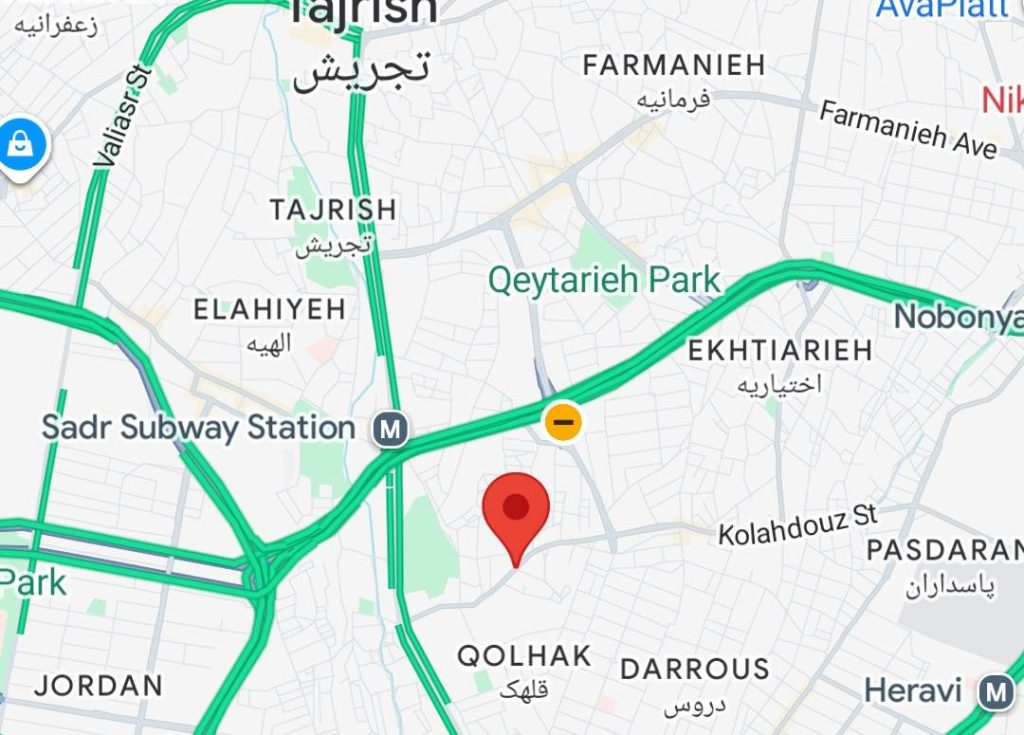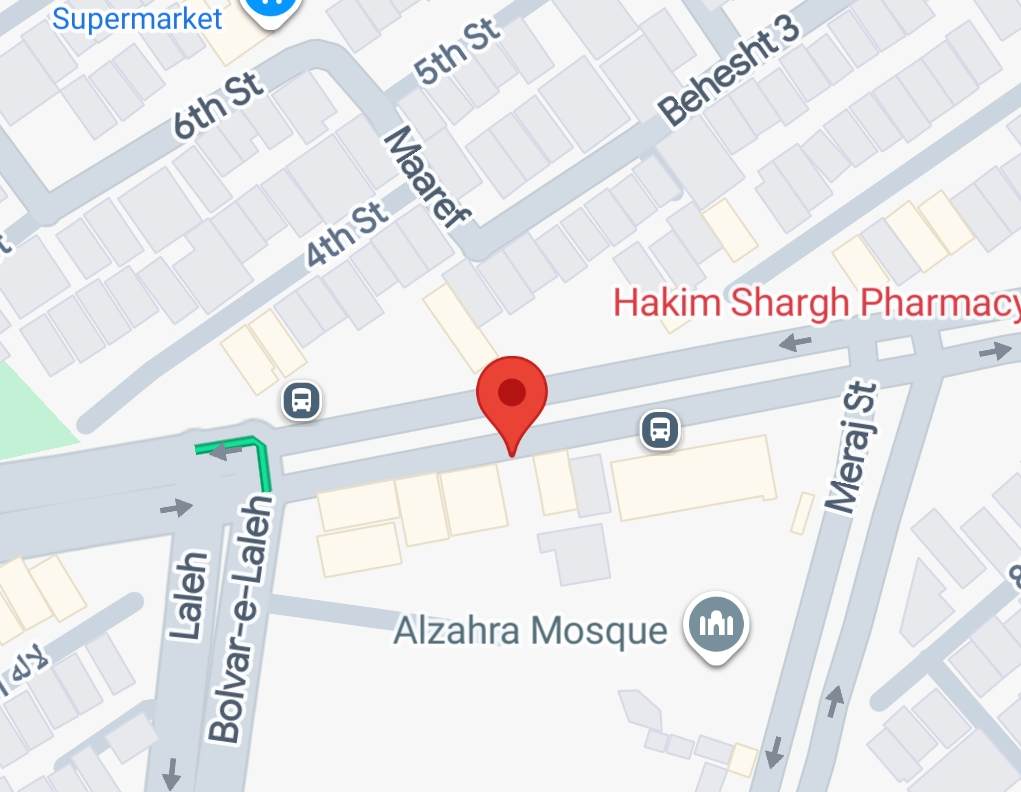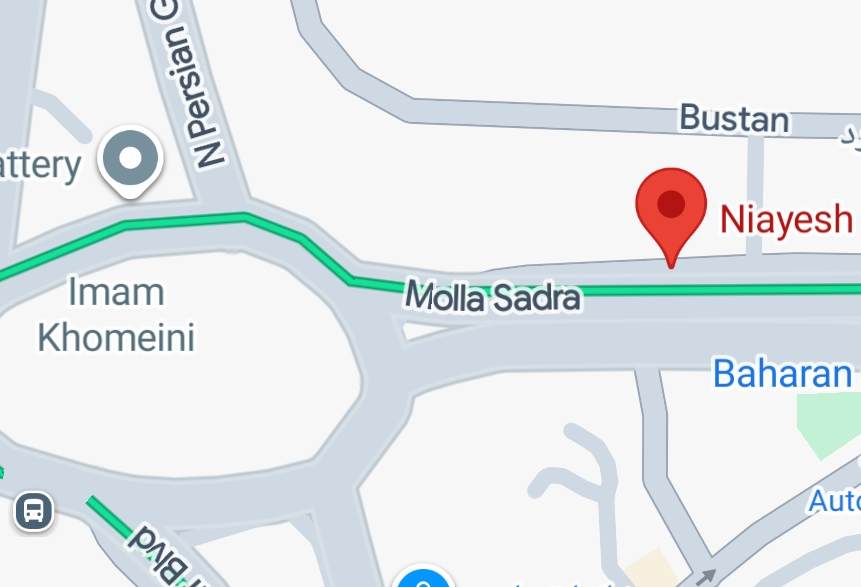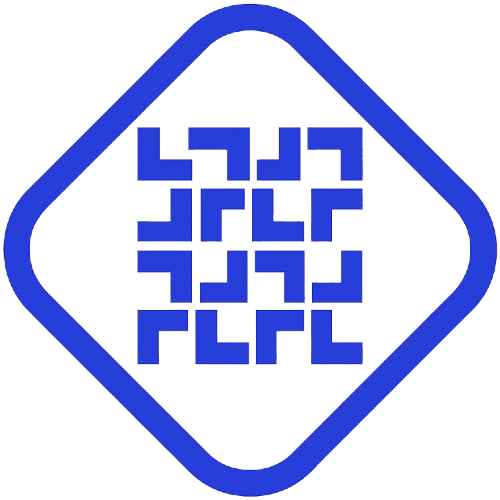امن سازی لپتاپ یا کامپیوتر ویندوز ۱۱
اگر نگران از دست رفتن یا به سرقت رفتن اطلاعات لپ تاپ یا کامپیوتر شخصی یا شرکتی خود هستید این گام ها را به دقت انجام دهید تا از هر تعرض ایمن بمانید. تمامی مراحل دقیق و صحیح هستند. راهنمای جامع امنیت فیزیکی لپتاپ در محیطهای غیرقابل اعتماد در لایه های فیزیکی و نرم افزاری. این مراحل را به ترتیب انجام دهید که اگر خسته شدید مهمترین ها را انجام داده باشید
🔐 مرحله ۱: رمزگذاری کامل دیسک با Device Encryption
- ورود به حساب مایکروسافت برای فعالسازی رمزگذاری
- فعالسازی گزینه Device Encryption از مسیر:
Settings > Privacy & Security > Device Encryption - ذخیره کلید بازیابی در حساب مایکروسافت
🛡️ مرحله ۲: محافظت از بوت و BIOS/UEFI
- ورود به BIOS با کلیدهای Esc و سپس F10
- تنظیم رمز Supervisor برای جلوگیری از تغییر تنظیمات
- غیرفعالسازی Boot از USB
- فعالسازی Secure Boot برای جلوگیری از بوت ابزارهای مخرب
🧊 مرحله ۳: غیرفعالسازی پورتهای USB برای ذخیرهسازی
- ویرایش Registry در مسیر:
HKEYLOCALMACHINE\SYSTEM\CurrentControlSet\Services\USBSTOR - تغییر مقدار Start به 4 برای غیرفعالسازی USB Storage Devices
- حفظ عملکرد موس و کیبورد
🔐 مرحله ۴: رمزگذاری پوشههای حساس با VeraCrypt
- ساخت Volume رمزگذاریشده با حجم ۱ گیگ و رمز fb##400800
- انتخاب الگوریتم AES و فایلسیستم NTFS
- Mount کردن Volume فقط با رمز عبور
🕵️ مرحله ۵: فعالسازی لاگگیری ورودها با PowerShell
- اجرای PowerShell با دسترسی Administrator
- اجرای دستور:
powershell auditpol /set /subcategory:"Logon" /success:enable /failure:enable - بررسی لاگها از مسیر:
Event Viewer > Windows Logs > Security
💾 مرحله ۶: تهیه بکاپ امن و آفلاین
- نصب Macrium Reflect
- ساخت ایمیج کامل از درایو ویندوز
- ساخت Rescue Media روی فلش USB (نیازمند فعالسازی موقت USB)
- نگهداری بکاپ روی هارد رمزگذاریشده و فلش در محل امن
آنتی ویروس قدرتمند مکافی را هم اگر برایتان امکان پذیر است نصب کنید. لایسنس اورجینال در بخش فروشگاه همیار امنیت برای خرید گذاشته شده است.
📋 نکات پایانی:
- تمام مراحل بهصورت دستی و بدون ابزارهای تجاری انجام شده
- قابل اجرا در نسخه Windows Home
- مناسب برای کاربران حرفهای و امنیتمحور در محیطهای خانگی یا کاری